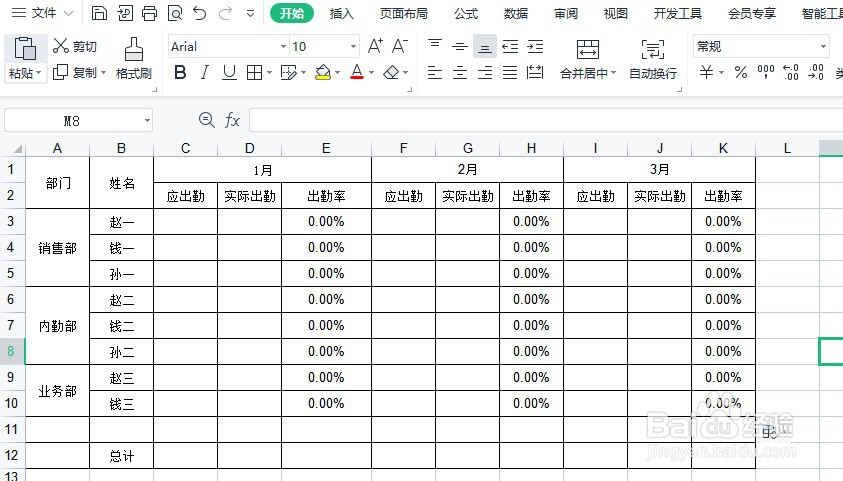1、打开WPS中的表格,或Excel,下图为示例,假设这是一张出勤表,要计算每个月的出勤率,如果快速删除出勤数据,并保留出勤率公式呢?

2、嚼但匙噻首先我们先看一下公式,这边用了一个IFERROR(公式,0)的函数,以免出现删除数据是,公式出现错误,如果不用函数的话,当删除数据时公式则会出现错误。
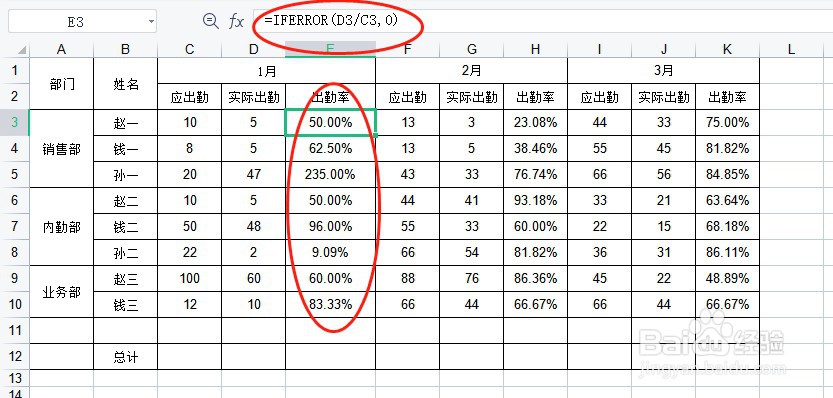
3、现在进入正题,选中表中数据,或者Ctrl+A快捷键全选表格,选中后按“Ctrl+G”打开定位面板。
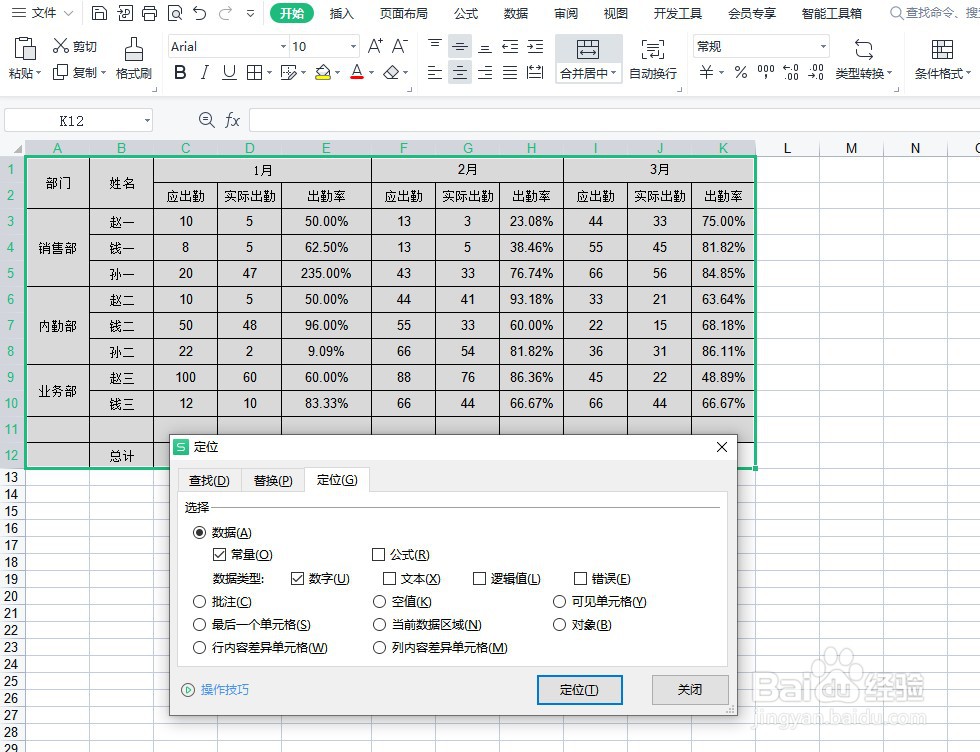
4、在定位面板中,选择“数据”->“常量”->"数字",其他多选框、单选框取消勾选。注:如果想要删除的不是数据而是文本框或者逻辑值或者公式同理勾选。
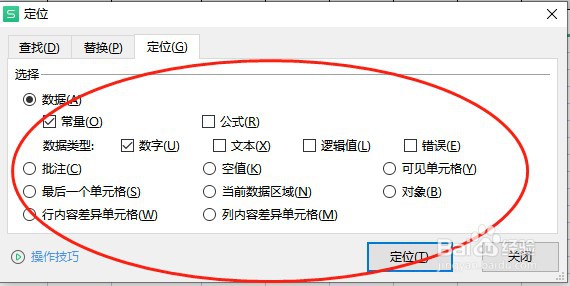
5、选择好后,点击“定位”,此时表格中选择的就是定位过的数据。
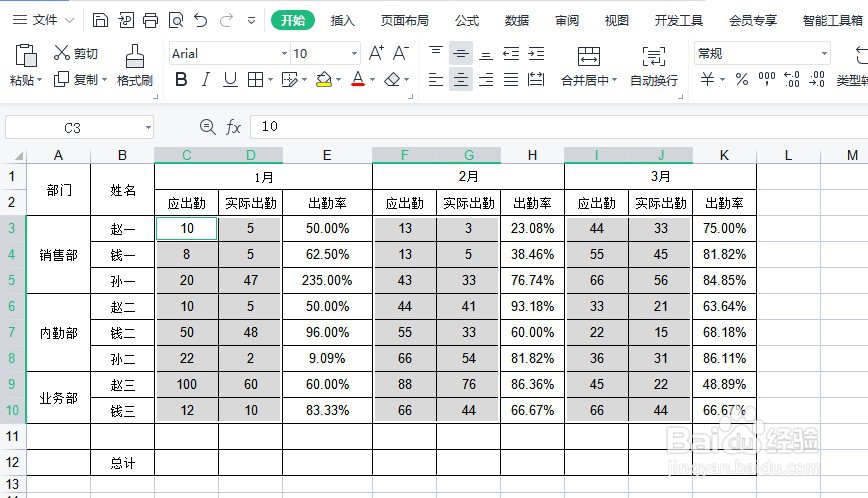
6、按下Delete键则可删除选中的数据,此时表格中部分数据已删除,并保留了公式。